永中office将表格打印成a4大小的教程
时间:2023-08-30 10:43:29作者:极光下载站人气:41
永中office作为一款办公软件,为用户带来了文档、表格和简报等不同文件的编辑权利,其中强大且实用的功能让用户能够轻松完成文件的编辑任务,因此永中office软件深受用户的喜爱,当用户在使用永中office软件时,可以用来编辑表格文件,用户简单的利用其中的功能就可以设置出自己需要的表格效果,最近小编看到有用户问到永中office怎么将表格打印成a4大小的问题,这个问题其实是很好解决的,用户进入到打印窗口中,接着将其中的打印纸张大小设置为a4即可解决,那么接下来就让小编来向大家分享一下永中office将表格打印成a4大小的方法教程吧,希望用户能够从中获取到有用的经验。
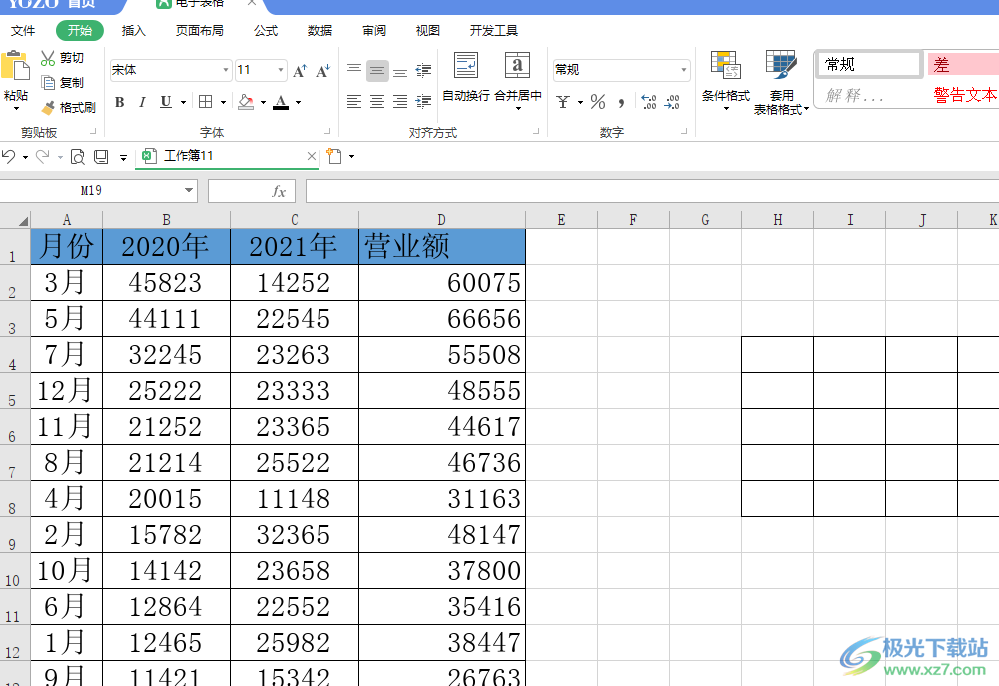
方法步骤
1.用户在电脑桌面上打开永中office软件,并来到表格文件的编辑页面上
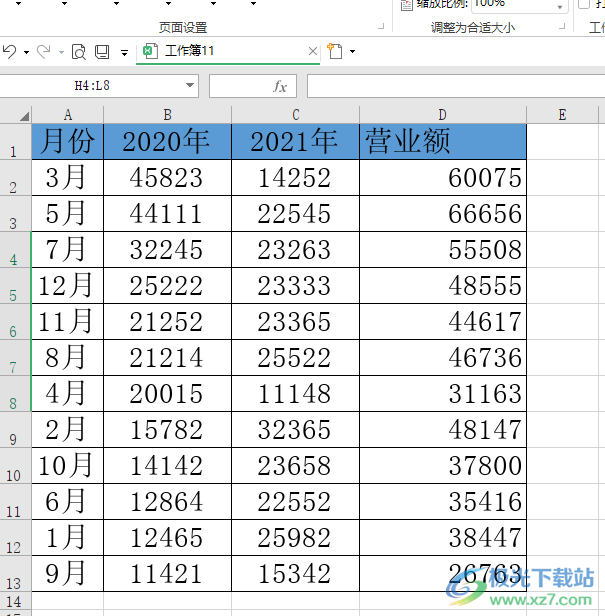
2.在页面上方的菜单栏中用户点击文件选项,将会弹出下拉选项卡,用户选择其中的打印选项
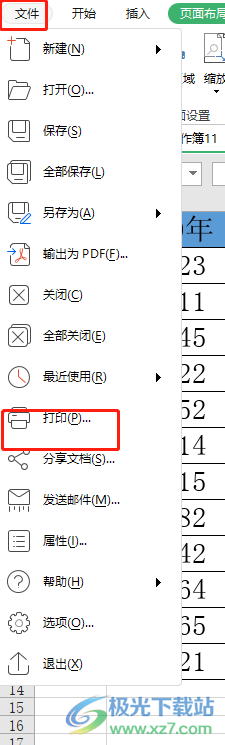
3.进入到打印窗口中,用户需要点击其中的纸张大小选项的下拉箭头
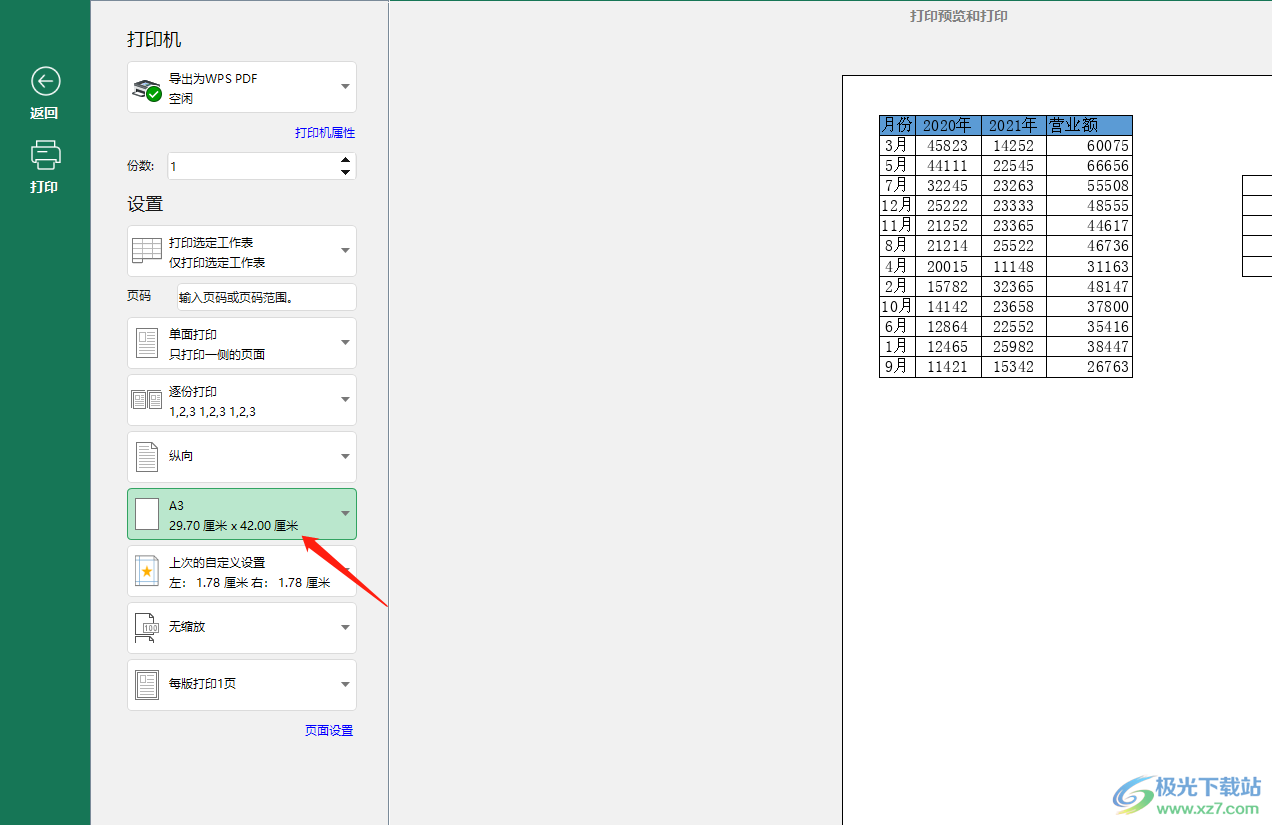
4.这时可以看到弹出来的纸张大小选项,用户选择其中的a4选项即可解决问题
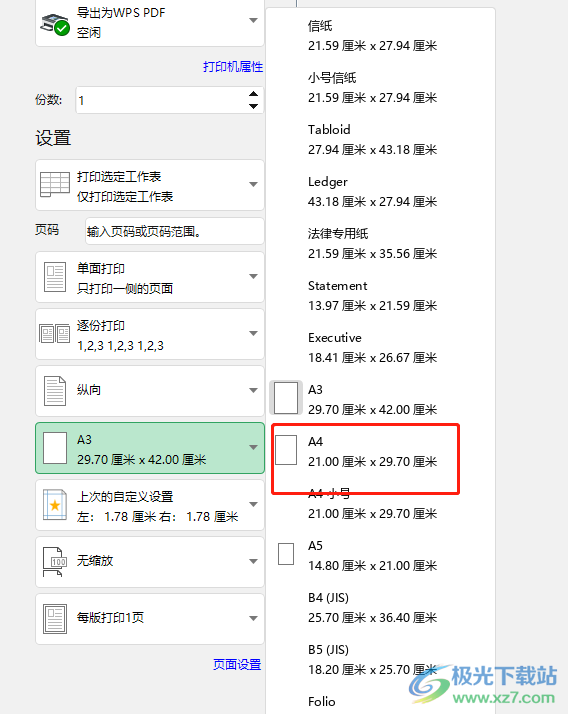
5.完成上述操作后,用户可以在窗口的预览板块中看到设置的打印效果,然后直接按下打印按钮就可以了
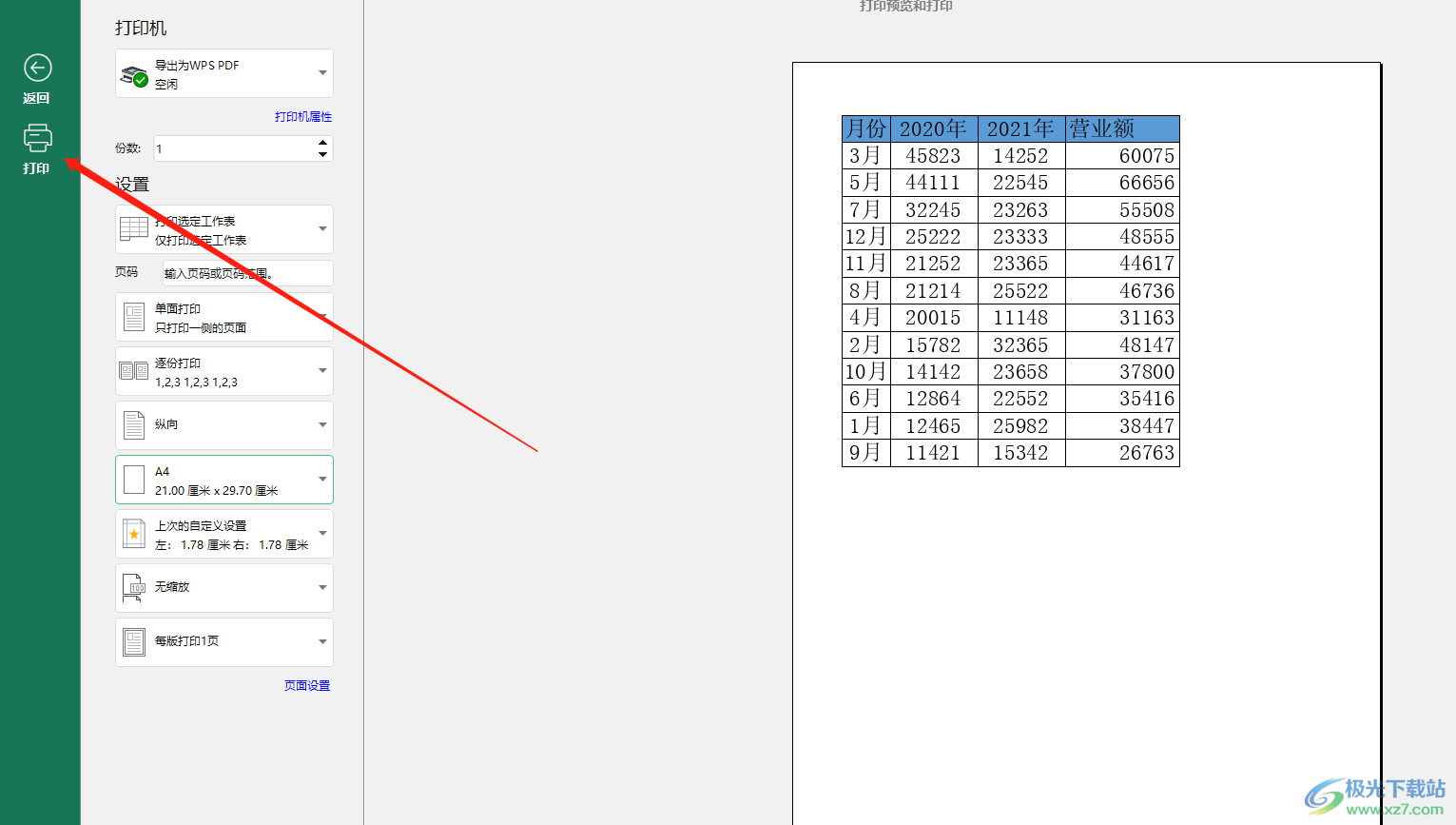
以上就是小编对用户提出问题整理出来的方法步骤,用户只需要进入到打印窗口中找到纸张大小选项,接着在和展示出来的纸张列表中,用户选择其中的a4选项即可解决问题,方法简单易懂,因此感兴趣的用户可以跟着小编的教程从中试试看。

大小:207.00 MB版本:v9.0.1177.131 官方版环境:WinAll
- 进入下载
相关推荐
相关下载
热门阅览
- 1百度网盘分享密码暴力破解方法,怎么破解百度网盘加密链接
- 2keyshot6破解安装步骤-keyshot6破解安装教程
- 3apktool手机版使用教程-apktool使用方法
- 4mac版steam怎么设置中文 steam mac版设置中文教程
- 5抖音推荐怎么设置页面?抖音推荐界面重新设置教程
- 6电脑怎么开启VT 如何开启VT的详细教程!
- 7掌上英雄联盟怎么注销账号?掌上英雄联盟怎么退出登录
- 8rar文件怎么打开?如何打开rar格式文件
- 9掌上wegame怎么查别人战绩?掌上wegame怎么看别人英雄联盟战绩
- 10qq邮箱格式怎么写?qq邮箱格式是什么样的以及注册英文邮箱的方法
- 11怎么安装会声会影x7?会声会影x7安装教程
- 12Word文档中轻松实现两行对齐?word文档两行文字怎么对齐?
网友评论